Sie wollen eine Dachfläche oder eine Grundstücksfläche ausmessen oder die Entfernung zwischen zwei Punkten? Dabei kann Ihnen eine versteckte Funktion in Google Maps helfen. Eine Fläche in Google Maps zu berechnen ist recht einfach. Wir geben Ihnen in diesem Artikel eine Schritt-für-Schritt Anleitung.
Sollten Sie als Gewerbebetrieb Ihre Fläche vermessen wollen, weil Sie mit dem Gedanken spielen, diese für erneuerbare Energien zu verpachten, dann nutzen Sie unseren kostenfreien Pachtrechner.
Schritt 1: Fläche suchen
Zunächst gehen Sie bitte auf https://www.google.com/maps und suchen dort nach dem Standort Ihrer Fläche. Während Sie tippen erhalten Sie Vorschläge der Orte, die zu Ihrer Eingabe passen. Sie können sich dort den passenden Ort auswählen.
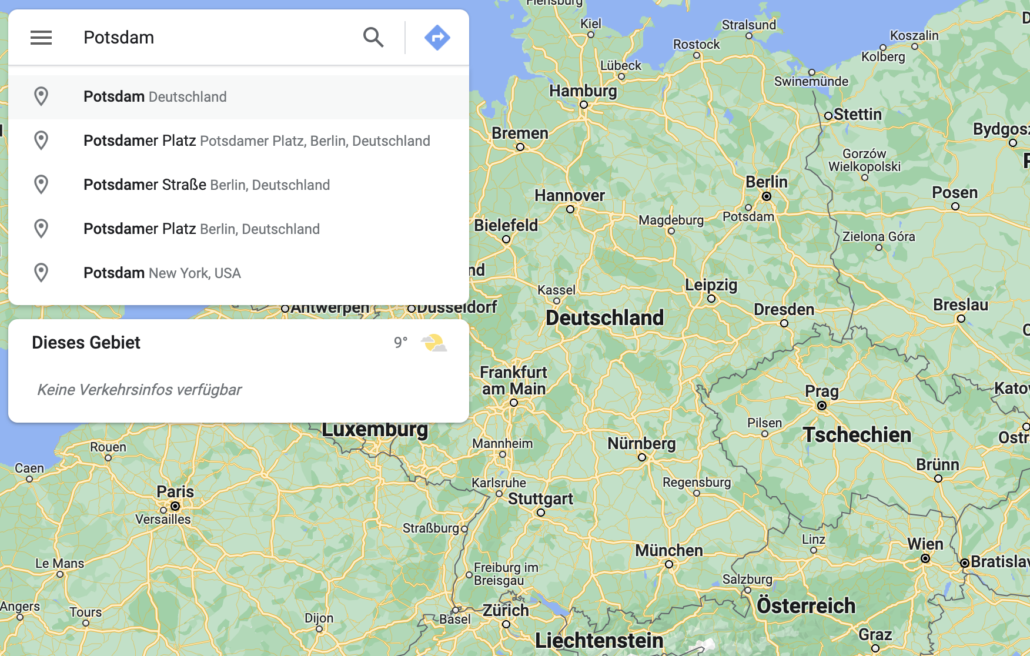
Suchen Sie den Ort mit dem Suchfeld
Schritt 2: Kartenausschnitt anpassen
Schieben Sie die Karte so, dass Sie die Fläche voll in dem Kartenausschnitt sehen können.
Schritt 3: Größenmessung auswählen
Klicken Sie mit der rechten Maustaste auf eine der Ecken Ihrer Fläche in der Karte und wählen Sie aus der dann erscheinenden Auswahl „Entfernung messen“ aus.
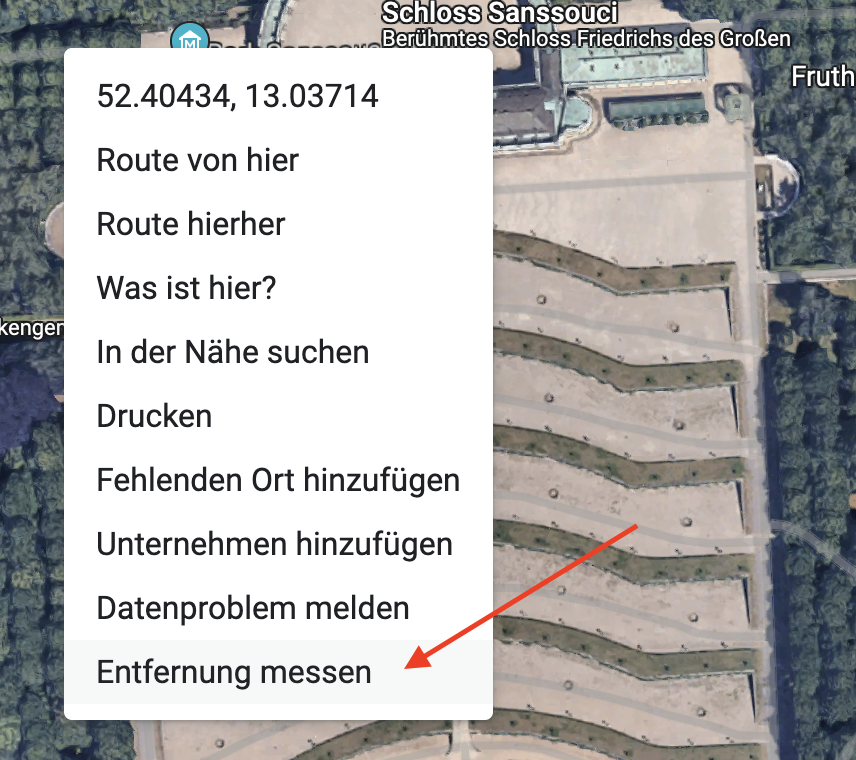
Klicken Sie „Entfernung messen“
Schritt 4: Flächenumriss markieren
Nun haben Sie die Möglichkeit über diverse Punkte die Grenzen Ihrer Fläche zu markieren. Nach Klick auf eine der Ecken erhalten Sie eine Linie der Strecke des zuvor ausgewählten Punktes. An dieser Linie wird die jeweilige Entfernung zu dem zuvor gesetzten Punkt angegeben.
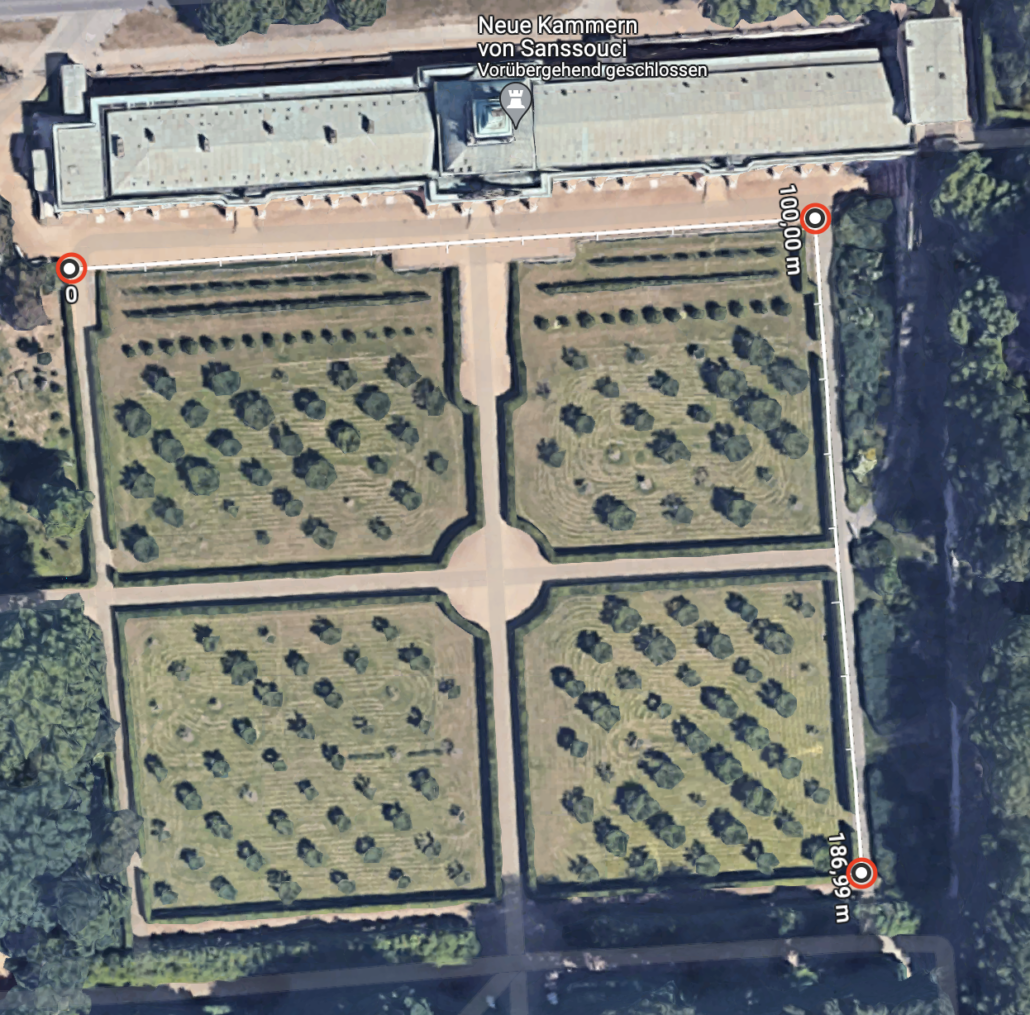
Klicken Sie auf alle Ecken der Fläche
Schritt 5: Flächengröße erhalten
Im unteren Bereich der Karte erscheint ein kleinen Popup, welches Ihnen zunächst die Entfernung aller Punkte darstellt.
Sobald Sie die komplette Fläche in der Karte markiert haben (der letzte gesetzte Punkt muss die Fläche abschließen) wird Ihnen in dem Popup die Größe der gemessenen Fläche (Gesamtfläche) anzeigt.
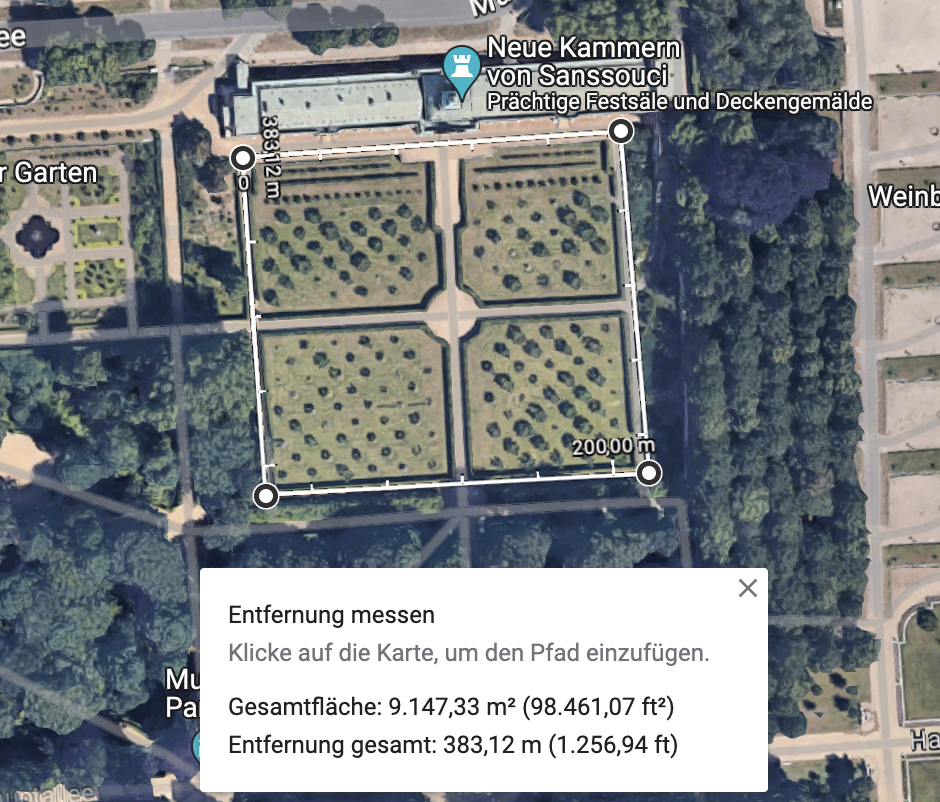
Markieren Sie die Ecken der Fläche
Leider ist es nicht möglich diese gezeichnete Fläche über einen Link zu teilen. Um diese Fläche mit anderen zu teilen, können Sie entweder einen Screenshot anfertigen oder die gemessene Fläche drucken.
Dafür klicken sie mit erneuten Rechtsklick auf die Karte und können in der erscheinenden Auswahl auf „Drucken“ klicken. Anschließend erhalten Sie die Möglichkeit eine Notiz zu hinterlegen. Hier empfiehlt es sich die „Gesamtfläche“ und die „Entfernung gesamt“ zu notieren, da die beim Druck ausgeblendet wird.
Mit Klick auf „Drucken“ erhalten Sie die normalen Druckeinstellungen. Ggf. ist es Ihnen möglich die Datei „Als PDF“ zu drucken.
Wir hoffen, dass diese Anleitung Ihnen dabei helfen konnte, die Größe Ihrer Fläche zu ermitteln.

Was ist Ihre Freifläche wert?
Sie möchten wissen, wie hoch der Pachtpreis für Ihr Ackerland oder Grünland ist? Unser Pachtrechner berechnet einen möglichen Pachtpreis für Ihre landwirtschaftliche Fläche.
Pachtpreis berechnen➝
